- Android se nezapne
- Dead Android Internal Memory
- Černá Obrazovka Samsung
- Voda Poškozené Android
- Keep Restarting Samsung
- Přilepené na logu Samsung
- Virus infikovaný Android
- Havarovaný Android
- Odemknout rozbité obrazovky Android
- WhatsApp zotavení pro Broken Samsung
- Obnovení fotografií SnapChat z rozbitého Androidu
- Zmrazené Android
Jak dostat data z rozbitého telefonu, který se nezapne snadno
 Přidal Boey Wong / 13. října 2022 09:00
Přidal Boey Wong / 13. října 2022 09:00Telefony se systémem Android nebo jakékoli gadgety obecně mají tendenci po určité době používat špatný výkon. Postupem času se tu a tam začnou vyskytovat systémové problémy. Některé z těchto problémů se zasekávají na černé obrazovce, zamrzají, na logu obnovy atd. A jedním z nejhorších je, že se nezapne. Jaké jsou možné příčiny tohoto problému?
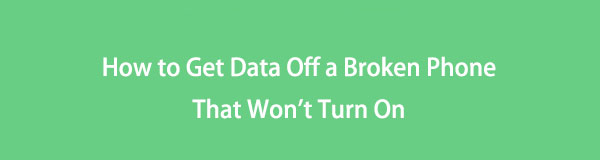
Než přistoupíte k nejhorším závěrům, nejprve zkontrolujte, zda není vybitá baterie. Možná je příliš nízká, takže nabíjení trvá dlouho. V opačném případě musí být problém v samotném zařízení. Pokud jste jej omylem upustili a rozbili se, existuje velká pravděpodobnost, že byl hardware vážně poškozen. Nebo možná kvůli pádu, energie tlačítko náhle nefunguje správně. Takže teď jste ve stresu, protože máte v telefonu uložené důležité soubory.
Opravte svůj zmrazený, havarovaný, černobílý nebo obrazovky uzamknutý systém Android na normální nebo obnovte data z rozbitého telefonu Android nebo karty SD.
- Opravte problémy se systémem Android a obnovte data z telefonu.
- Extrahovat kontakty, zprávy, WhatsApp, fotografie, atd. Z rozbitého zařízení Android nebo paměťové karty.
- K dispozici jsou data telefonu Android a SD karty.
Už se nemusíte bát, protože představujeme fenomenální software pro extrahování dat z rozbitého telefonu. Níže jsou uvedeny metody s nejjednoduššími pokyny k vyřešení problému se systémem Android. Přečtěte si, jak dostat obrázky z rozbitého telefonu, který nejde zapnout.

Seznam příruček
Část 1. Co dělat, když se váš telefon Android nezapne
Když nemůžete zapnout telefon Android, můžete provádět některé zvládnutelné procesy a režim obnovení hraje velkou roli v řešení.
Chcete-li vstoupit do režimu obnovení, stiskněte tlačítko Domů + objem Down + Power klíče všechny najednou. Podržte je, dokud se nezobrazí logo Android. Jakmile uvidíte Systém obnovy Android rozhraní, existuje několik možností, jak problém vyřešit. The Restartovat systém nyní možnost jednoduše restartuje váš telefon Vymažte oddíl mezipaměti uvolní trochu místa, zlepší výkon vašeho telefonu atd Ukrytí dat / obnovení továrního nastavení možnost vrátí váš telefon zpět do výchozího nastavení.
Kromě režimu obnovení můžete také zkusit vyjmout kartu SD, protože to může být ta, která způsobuje problém. Můžete také vyzkoušet jinou nabíječku, abyste zjistili, zda nepracuje správně. Nebo vyzkoušejte jinou baterii, zvláště pokud jste ji již léta používali.
Část 2. Jak obnovit data z telefonu Android, který se nezapne
Pokud některé z výše uvedených řešení na vašem telefonu Android nefunguje, možná je čas na vylepšení metod. Vzhledem k tomu, že již nemůžete zapnout zařízení Android, zbývá vám možnost obnovit data pomocí záloh nebo profesionálního nástroje.
Metoda 1: Obnovte data ze záložních souborů z počítače
K zabezpečení dat můžete použít několik zálohovacích služeb a míst. Jedním z nich je uložení kopie souborů do počítače. Uchování dat v počítači je jedním ze způsobů, jak je uchovat v bezpečí. Nyní, pokud se vám podařilo vytvořit zálohu, obnovte soubory podle následujících pokynů:
Krok 1Připojte svůj nový telefon Android pomocí kabelu USB k počítači. V oznámeních telefonu klepněte na Přenos souborů v možnostech USB.
Krok 2Otevřete v počítači disk telefonu Android. Poté v jiném okně otevřete záložní složku, kterou jste si uložili do počítače.
Krok 3Zkopírujte soubory, které chcete obnovit, a vložte je do nového telefonu.
Metoda 2. Obnovte ztracená data pomocí FoneLab rozbité extrakce dat telefonu Android
Konečně je FoneLab Broken Android extrakce dat protože to nejlepší si necháváme na konec. Tento software umí opravte zamrzlý telefon Android, havaroval, uvízl na černé obrazovce a další. Takže i když máte potíže se zapnutím zařízení, FoneLab Broken Android Phone Data Extraction dokáže najít způsob, jak opravit a extrahovat data z něj. Tento nástroj podporuje většinu zařízení Samsung, jako je Samsung Galaxy Note, Samsung Galaxy a Samsung Galaxy Tab.
Postupujte podle níže uvedených kroků a zjistěte, jak získat obrázky z rozbitého telefonu, který nelze zapnout pomocí profesionálního nástroje:
Opravte svůj zmrazený, havarovaný, černobílý nebo obrazovky uzamknutý systém Android na normální nebo obnovte data z rozbitého telefonu Android nebo karty SD.
- Opravte problémy se systémem Android a obnovte data z telefonu.
- Extrahovat kontakty, zprávy, WhatsApp, fotografie, atd. Z rozbitého zařízení Android nebo paměťové karty.
- K dispozici jsou data telefonu Android a SD karty.
Kroky, jak získat datové obrázky z rozbitého telefonu, který se nezapne:
Krok 1Přejděte na web FoneLab Broken Android Phone Extraction Data Extraction. Najít Stažení zdarma v levé dolní části stránky a kliknutím na něj stáhněte software. Otevřete soubor pro zahájení instalace. Počkejte několik sekund, než se dokončí, a poté spusťte program na vašem počítači.
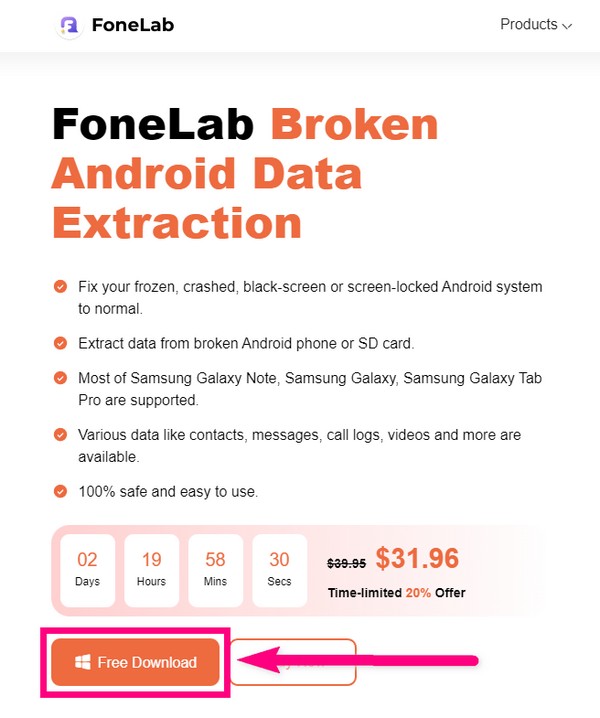
Krok 2Uvítají vás tři možnosti extrakce dat FoneLab Broken Android Phone. Funkce Android Data Recovery, funkce Android Data Backup & Restore a Rozbitý telefon Android Dara Extrakce, kterou si vyberete.
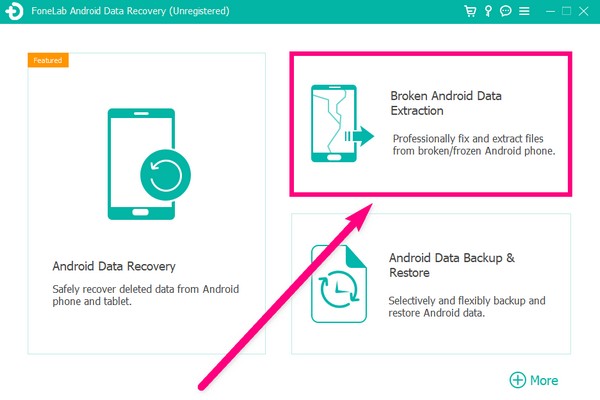
Krok 3Uvidíte dvě pole obsahující problémy, které mohou opravit. The Home tlačítko na levé straně ovládá zařízení Android, která zůstávají na rozbité obrazovce, černé obrazovce, nereagující obrazovce atd. Mezitím Home tlačítko na pravé straně ovládá zařízení Android s poškozeným systémem. Vyber Home tlačítko, které je pro váš telefon nejvhodnější.
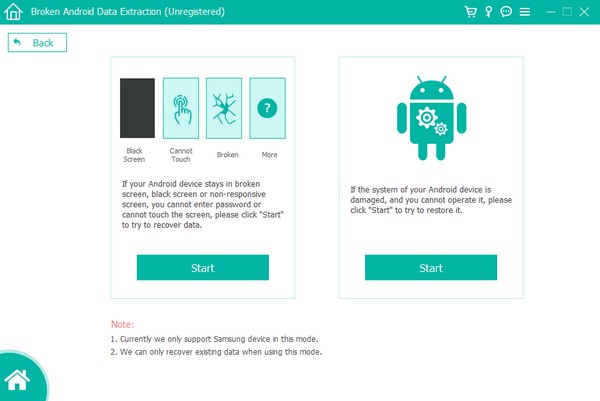
Krok 4V dalším rozhraní vyberte správné informace o vašem zařízení. Ujistěte se, že vybraný název zařízení a model zařízení odpovídají údajům vašeho telefonu Android, abyste předešli komplikacím. Pokud v seznamu nevidíte informace o svém zařízení, klikněte na Žádné zařízení v seznamu možnost a vyplňte ji. Poté klikněte na Potvrdit přejděte na kartu vpravo dole.
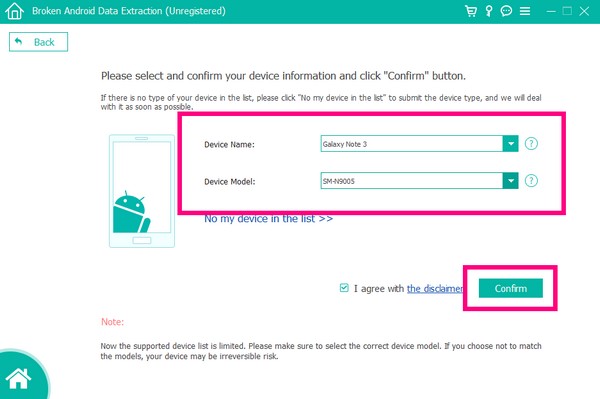
Krok 5Pro vstup do režimu stahování postupujte podle pokynů na obrazovce. Ujistěte se, že stisknete správná tlačítka na telefonu Android, aby byl proces úspěšný. Poté stiskněte tlačítko Start.
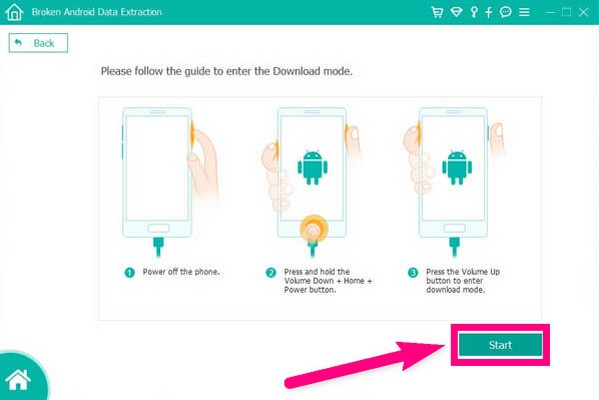
Krok 6Program poté začne stahovat odpovídající balíček pro obnovení, aby vyřešil problém vašeho telefonu. Během procesu jej neodpojujte. Jakmile bude hotovo, zobrazí vám vaše data a vy můžete konečně extrahovat požadované soubory z vašeho rozbitého telefonu.
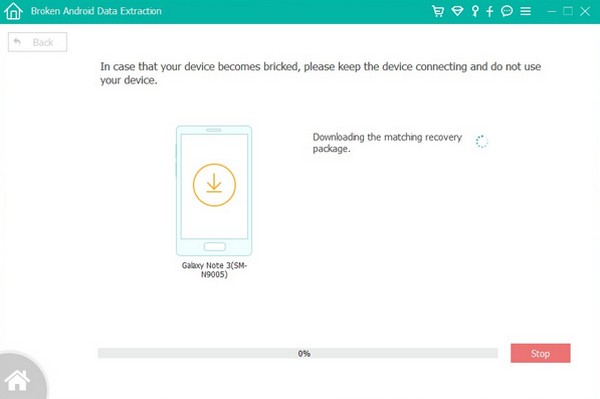
Pokud jsou vaše data poté pryč, můžete zkusit Android Data Recovery a získat ztracená data zpět pomocí jednoduchých kliknutí.
Opravte svůj zmrazený, havarovaný, černobílý nebo obrazovky uzamknutý systém Android na normální nebo obnovte data z rozbitého telefonu Android nebo karty SD.
- Opravte problémy se systémem Android a obnovte data z telefonu.
- Extrahovat kontakty, zprávy, WhatsApp, fotografie, atd. Z rozbitého zařízení Android nebo paměťové karty.
- K dispozici jsou data telefonu Android a SD karty.
Část 3. Časté dotazy o obnově dat z telefonu Android, který nejde zapnout
1. Mohu obnovit data, i když je telefon mrtvý?
Ano můžeš. S použitím správného nástroje a metody můžete stále obnovit data z mrtvého telefonu, který se nezapne. Pokud se chystáte hledat profesionální nástroj, vyzkoušejte FoneLab Broken Android Extrakce dat. Výrazně pomůže s problémy vašeho telefonu a je ještě lepší s dalšími neuvěřitelnými funkcemi.
2. Co mám dělat, když se můj telefon nemůže připojit k počítači?
Můžete zkusit zapojit kabel USB do jiného portu USB na počítači. Pokud to nefunguje, možná zkuste jiný kabel USB.
3. Jaké další funkce má FoneLab Broken Android Data Extraction?
Tento nástroj má Android Záchrana dat funkce, která umí obnovit smazané soubory snadno. Kromě toho má také a zálohování a obnovení funkce, která vám pomůže zabezpečit vaše data.
Pokud na svém zařízení znovu narazíte na problém, navštivte web FoneLab, kde najdete spolehlivější nástroje pro odstraňování problémů. Objevíte několik programů, které se specializují na různá zařízení.
Opravte svůj zmrazený, havarovaný, černobílý nebo obrazovky uzamknutý systém Android na normální nebo obnovte data z rozbitého telefonu Android nebo karty SD.
- Opravte problémy se systémem Android a obnovte data z telefonu.
- Extrahovat kontakty, zprávy, WhatsApp, fotografie, atd. Z rozbitého zařízení Android nebo paměťové karty.
- K dispozici jsou data telefonu Android a SD karty.
Níže je pro referenci videonávod.


